

Escrito por Adela D. Louie, Última actualización: 29 de diciembre de 2022
¿Eres un usuario de iPhone que quiere cambiar a un dispositivo Android? Y cuando finalmente decide cambiar a un dispositivo Android, ahora se pregunta cómo puede transferir sus datos desde su iPhone a su dispositivo Android, especialmente sus notas. Pues no te preocupes más porque en este post te vamos a mostrar how to transfer notes from iPhone to Android.
Cambiar de un dispositivo iPhone a un dispositivo Android es fácil. Sin embargo, transferir sus datos importantes como sus notas. Y cambiar de un iPhone a un dispositivo Android es una nueva experiencia diferente. Como todos sabemos, los dispositivos Android son capaces de tener una tarjeta SD que puede facilitarle la transfiera sus datos de un dispositivo Android a otro. Sin embargo, el proceso de transferencia de datos de un iPhone a un dispositivo Android es diferente.
Es por eso que en esta publicación, le mostraremos 4 formas fáciles de cómo transferir notas de iPhone a Android. De esta manera, podrá pasar sus notas importantes desde su antiguo iPhone al nuevo dispositivo Android que tiene.
Parte 1. Cómo transferir notas de iPhone a Android usando softwareParte 2. Cómo transferir notas de iPhone a Android usando GmailParte 3. Cómo transferir notas de iPhone a Android usando OutlookParte 4. Cómo transferir notas de iPhone a Android usando iCloud
Una manera excelente y fácil de transferir sus notas desde su antiguo dispositivo iPhone a su nuevo dispositivo Android es mediante el uso de una herramienta de transferencia telefónica de terceros. De esta manera, podrá transferir sus notas importantes sin preocuparse por nada en ambos dispositivos. Y con eso, la herramienta más recomendada por casi todos los usuarios no es otra que FoneDog Phone Transfer.
Transferencia de teléfono FoneDog es una herramienta profesional que puede usar para transferir cualquier dato que tenga, como sus notas, entre diferentes dispositivos, como desde un iPhone a Android. Aunque hemos dicho que esta es una herramienta profesional, sigue siendo muy fácil de usar y mantendrá cualquier otro dato a salvo de pérdidas. Entonces, permítanos mostrarle aquí una guía rápida sobre cómo transferir notas de iPhone a Android usando FoneDog Phone Transfer.
Transferencia de teléfono
Transfiere archivos entre iOS, Android y PC con Windows.
Transfiera y respalde mensajes de texto, contactos, fotos, videos, música en la computadora fácilmente.
Totalmente compatible con iOS 13 y Android 9.0.
Descargar gratis

Paso 1: conecta iPhone y Android a la computadora
Descargue e instale FoneDog Phone Transfer en su computadora y ejecútelo después. Luego, una vez que ingrese a la interfaz principal del programa, continúe y conecte sus dispositivos iPhone y Android a su computadora usando su respectivo cable USB y espere a que reconozca ambos dispositivos. Podrá saber que ambos dispositivos son reconocidos una vez que vea los detalles de su dispositivo en la pantalla principal del programa.
Paso 2: seleccione su dispositivo iPhone
Entonces, lo primero que tienes que hacer es elegir tu dispositivo iPhone. Esto se debe a que aquí es donde obtendrá las notas que desea transferir a su nuevo teléfono Android.
Paso 3: elija música para localizar notas/transferencia de memos
Now, from your iPhone device, go ahead and select the Note category from the left side of your screen. Here, you will be able to find any memos under Music as this can also store your voice memos from your iPhone device. And then, all of the audios that you have on your iPhone will be shown on the right side of your screen. From there, go ahead and select all of the voice memos that you want to transfer from your iPhone to your Android device.
Paso 4: Transferir notas de iPhone a Android
And once that you are finished selecting all of the notes that you want to transfer from iPhone to Android, all you have to do now is to choose the Export to Device option located at the menu bar of the FoneDog Phone Transfer. And then, go ahead and click on the Android device that you want to transfer your notes to. Then, the process of transferring your notes from your iPhone device to your Android will then start so all you have to do is to finish the process.
By the way, You also can use the FoneDog Phone Transfer to transferir datos de iPhone a iPhone, es similar a la transmisión entre iPhone y Android descrita anteriormente.
Para la mayoría de los usuarios de Google, este método puede parecer la forma más fácil de transferir notas desde su dispositivo iPhone a su Android. Y este método requiere que uses google Sync. De esta manera, deberá sincronizar su dispositivo iPhone con su Gmail. Y una vez que haya realizado este proceso, también podrá sincronizar sus notas desde su iPhone a su cuenta de Gmail y restaurarlas en su dispositivo Android.
So, in order for you to use this method, here is a quick guide that you can follow.
Paso 1: usando su dispositivo iPhone, continúe y toque Configuración y luego elija la opción Correo, Contactos, Calendarios. Y desde allí, simplemente toque Agregar cuenta y luego elija Google.
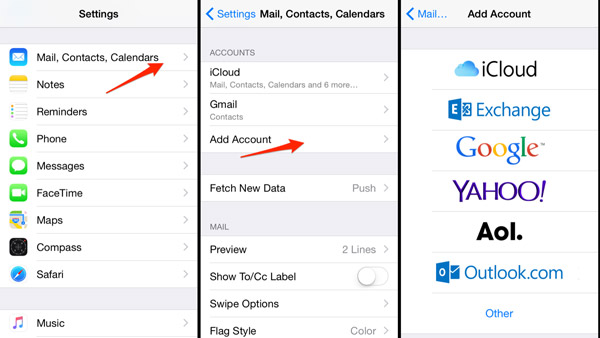
Paso 2: después de eso, continúe e ingrese la información necesaria, como su nombre, correo electrónico y contraseña. Aquí, debe asegurarse de haber activado Notas para sincronizar.
Paso 3: Después de eso, las notas de su dispositivo iPhone deberían transferirse automáticamente a su Gmail.
Paso 4: luego, configure su cuenta de Gmail en su nuevo dispositivo Android. Y una vez que haya terminado, debería poder ver sus notas desde su dispositivo iPhone cuando navegue a la aplicación Gmail.
En caso de que no tenga ninguna cuenta de Gmail, entonces tiene otra opción sobre cómo transferir notas de iPhone a Android. Y eso es mediante el uso de la Outlook programa. Al usar este programa, podrá comenzar a enviar sus notas por correo electrónico. Sin embargo, si tiene toneladas de notas guardadas en su dispositivo iPhone, entonces este método es algo poco práctico para que lo use.
Pero, además de recibir las notas de su dispositivo iPhone por correo electrónico manualmente, puede utilizar el programa iTunes para sincronizar sus notas desde su iPhone con el programa Outlook. Con eso, así es como puedes hacer este proceso.
Paso 1: Continúe y simplemente conecte su dispositivo iPhone a su computadora usando su cable USB e inicie el programa iTunes en su computadora.
Paso 2: Luego, desde su programa de iTunes, continúe y haga clic en la pestaña Resumen.
Paso 3: A partir de ahí, continúa y marca la opción "Sincronizar notas con..." y luego haz clic en Outlook ubicado en el cuadro desplegable que aparecerá en tu pantalla.
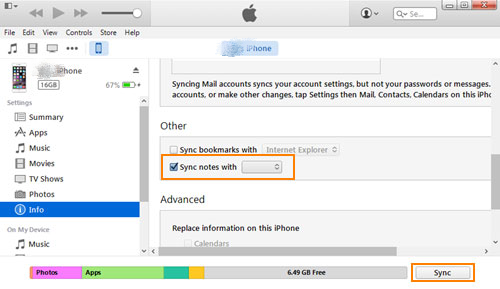
Paso 4: Luego, continúa y haz clic en el botón Sincronizar para que comience el proceso de sincronización entre tu dispositivo iPhone y tu programa de Outlook. El tiempo para que esto se complete dependerá de cuántas notas estén almacenadas en su iPhone que desee transferir.
Paso 5: Luego, usando su dispositivo Android, continúe y configure su programa de Outlook. Y una vez que finalice el proceso, podrá ver sus notas de la carpeta Recordatorio de su programa Outlook.
Se sabe que iCloud es un método seguro para transferir sus notas de un dispositivo a otro. Y lo mejor de todo es que puedes acceder a iCloud usando cualquier dispositivo que tengas para que puedas transferir datos en cualquier momento y en cualquier lugar que desees.
Aunque iCloud puede ser una excelente manera de procesar la transferencia de sus notas desde su dispositivo iPhone a su Android, todavía no hay forma de que las guarde directamente en su Android. Sin embargo, aquí hay una guía que puede seguir sobre cómo transferir notas de iPhone a Andriod.
Paso 1: usando su iPhone, continúe y toque la aplicación Configuración y luego elija iCloud. Aquí, debe asegurarse de haber habilitado la sincronización de sus notas con su iCloud.
Paso 2: Luego, continúe y elija tocar la opción Almacenamiento y copia de seguridad y luego toque Copia de seguridad ahora. Esto comenzará a hacer una copia de seguridad de sus notas desde iPhone a iCloud.
Paso 3: Luego, usando su computadora, continúe y acceda a iCloud.com en su navegador web. Luego, inicie sesión con la misma ID y contraseña de Apple que está utilizando en su dispositivo iPhone.
Step 4: From there, you will then be able to see your notes that were synced from your iPhone device.
Step 5: Then, in order for you to transfer them over to your Android device, go ahead and have the notes emailed to your own email address.
Paso 6: luego acceda a su dirección de correo electrónico en su dispositivo Android donde envió sus notas. De esta manera, podrá descargarlos directamente a su dispositivo Android.
La gente también LeerLas mejores alternativas a WeTransferGuías 2021 sobre la transferencia de archivos de Android en Windows 10
Ahora que pudo aprender cómo transferir notas de iPhone a Android, puede ver que los procesos que mostramos arriba son bastante efectivos y no tiene que preocuparse por ningún dato corrupto. Pero, si desea obtener el mejor resultado al transferir notas desde iPhone a su dispositivo Android, le recomendamos encarecidamente que utilice FoneDog Phone Transfer. Es muy fácil de usar y seguro también. Además, podrá transferir notas desde su dispositivo iPhone directamente a su dispositivo Android.
Comentario
Comentario
Transferencia de teléfono
Con el teléfono fonedog, los datos del iPhone, Android, Ios y PC se pueden transferir a cualquier lugar sin perderlos.Me gustan las fotos, las noticias, la libreta de direcciones, la música, etc.
descarga gratuitaHistorias de personas
/
InteresanteOPACO
/
SIMPLEDificil
Gracias. Aquí tienes tu elección:
Excellent
Comentarios: 4.7 / 5 (Basado en: 70 El número de comentarios)